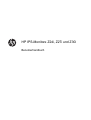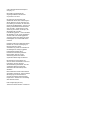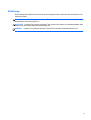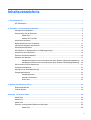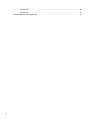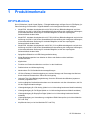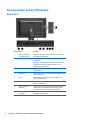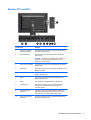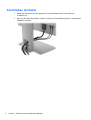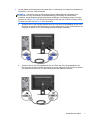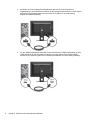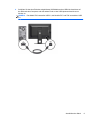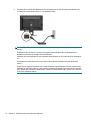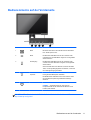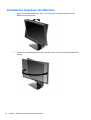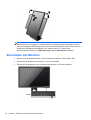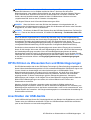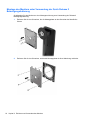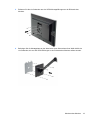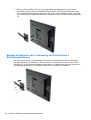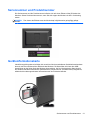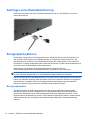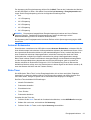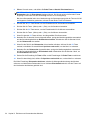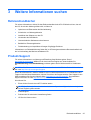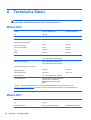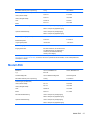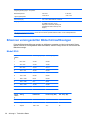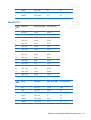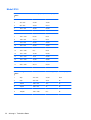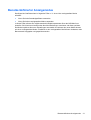HP IPS-Monitore Z24i, Z27i und Z30i
Benutzerhandbuch

© 2013 Hewlett-Packard Development
Company, L.P.
Microsoft® und Windows® sind
eingetragene Marken der Microsoft
Corporation in den USA.
HP haftet nicht für technische oder
redaktionelle Fehler oder Auslassungen in
diesem Dokument. Ferner übernimmt sie
keine Haftung für Schäden, die direkt oder
indirekt auf die Bereitstellung, Leistung und
Nutzung dieses Materials zurückzuführen
sind. HP haftet – ausgenommen für die
Verletzung des Lebens, des Körpers, der
Gesundheit oder nach dem
Produkthaftungsgesetz – nicht für Schäden,
die fahrlässig von HP, einem gesetzlichen
Vertreter oder einem Erfüllungsgehilfen
verursacht wurden. Die Haftung für grobe
Fahrlässigkeit und Vorsatz bleibt hiervon
unberührt.
Inhaltliche Änderungen dieses Dokuments
behalten wir uns ohne Ankündigung vor.
Die Informationen in dieser
Veröffentlichung werden ohne Gewähr für
ihre Richtigkeit zur Verfügung gestellt.
Insbesondere enthalten diese
Informationen keinerlei zugesicherte
Eigenschaften. Alle sich aus der
Verwendung dieser Informationen
ergebenden Risiken trägt der Benutzer.
Die Garantien für HP Produkte und
Services werden ausschließlich in der zum
Produkt bzw. Service gehörigen
Garantieerklärung beschrieben. Aus dem
vorliegenden Dokument sind keine
weiterreichenden Garantieansprüche
abzuleiten.
Diese Publikation enthält urheberrechtlich
geschützte Informationen. Ohne schriftliche
Genehmigung der Hewlett-Packard
Company darf dieses Dokument weder
kopiert noch in anderer Form vervielfältigt
oder übersetzt werden.
Erste Ausgabe (August 2013)
Teilenummer des Dokuments: 727282-041

Einführung
Dieses Handbuch enthält Informationen über Monitoreigenschaften, das Einrichten des Monitors und
technische Daten.
VORSICHT! In dieser Form gekennzeichneter Text weist auf Verletzungs- oder Lebensgefahr bei
Nichtbefolgen der Anweisungen hin.
ACHTUNG: In dieser Form gekennzeichneter Text weist auf die Gefahr von Hardwareschäden oder
Datenverlust bei Nichtbefolgen der Anweisungen hin.
HINWEIS: In dieser Form gekennzeichneter Text weist auf wichtige Zusatzinformationen hin.
iii

iv Einführung

Inhaltsverzeichnis
1 Produktmerkmale ............................................................................................................................................ 1
HP IPS-Monitore .................................................................................................................................. 1
2 Einrichten und Verwenden des Monitors ..................................................................................................... 3
Anbringen des Standfußes ................................................................................................................... 3
Komponenten auf der Rückseite .......................................................................................................... 4
Modell Z24i .......................................................................................................................... 4
Modelle Z27i und Z30i ......................................................................................................... 5
Anschließen der Kabel ......................................................................................................................... 6
Bedienelemente auf der Vorderseite .................................................................................................. 11
Individuelles Anpassen des Monitors ................................................................................................. 12
Einschalten des Monitors ................................................................................................................... 14
HP Richtlinien zu Wasserzeichen und Bildeinlagerungen .................................................................. 15
Anschließen der USB-Geräte ............................................................................................................. 15
Entfernen des Monitorständers .......................................................................................................... 16
Montieren des Monitors ...................................................................................................................... 17
Montage des Monitors unter Verwendung der Quick Release 2 Befestigungshalterung .. 18
Montage des Monitors ohne Verwendung der Quick Release 2 Befestigungshalterung ... 20
Seriennummer und Produktnummer .................................................................................................. 21
Geräteinformationskarte ..................................................................................................................... 21
Anbringen einer Diebstahlsicherung .................................................................................................. 22
Energiesparfunktionen ....................................................................................................................... 22
Energiesparmodus ............................................................................................................. 22
Automat. Ruhemodus ........................................................................................................ 23
Ruhe-Timer ........................................................................................................................ 23
3 Weitere Informationen suchen .................................................................................................................... 25
Referenzhandbücher .......................................................................................................................... 25
Produkt-Support ................................................................................................................................. 25
Anhang A Technische Daten .......................................................................................................................... 26
Modell Z24i ......................................................................................................................................... 26
Modell Z27i ......................................................................................................................................... 26
Modell Z30i ......................................................................................................................................... 27
Erkennen voreingestellter Bildschirmauflösungen ............................................................................. 28
Modell Z24i ........................................................................................................................ 28
v

Modell Z27i ........................................................................................................................ 29
Modell Z30i ........................................................................................................................ 30
Benutzerdefinierter Anzeigemodus .................................................................................................... 31
vi

1 Produktmerkmale
HP IPS-Monitore
Die LCD-Monitore (Liquid Crystal Display – Flüssigkristallanzeige) verfügen über ein IPS-Display (In-
Plane Switching) mit Aktivmatrix. Folgende Modelle und Leistungsmerkmale sind verfügbar:
● Modell Z24i, sichtbarer Anzeigebereich mit 24 Zoll (60,96 cm) Bildschirmdiagonale und einer
Auflösung von 1920 x 1200 sowie Gesamtbildschirmunterstützung bei niedrigeren Auflösungen;
mit benutzerdefinierter Skalierung für maximale Bildgröße, bei der das ursprüngliche
Seitenverhältnis erhalten bleibt
●
Modell Z27i, sichtbarer Anzeigebereich mit 27 Zoll (68,58 cm) Bildschirmdiagonale und mit einer
Auflösung von 2560 x 1440 sowie Gesamtbildschirmunterstützung bei niedrigeren Auflösungen;
mit benutzerdefinierter Skalierung für maximale Bildgröße, bei der das ursprüngliche
Seitenverhältnis erhalten bleibt
●
Modell Z30i, sichtbarer Anzeigebereich mit 30 Zoll (76,2 cm) Bildschirmdiagonale und mit einer
Auflösung von 2560 x 1600 sowie Gesamtbildschirmunterstützung bei niedrigeren Auflösungen;
mit benutzerdefinierter Skalierung für maximale Bildgröße, bei der das ursprüngliche
Seitenverhältnis erhalten bleibt
● Spiegelfreier Bildschirm mit LED-Hintergrundbeleuchtung
●
Weiter Betrachtungswinkel zum Arbeiten im Sitzen oder Stehen und bei seitlichem
Positionswechsel
● Kippfunktion
● Funktion zum Drehen des Monitors vom Quer- in das Hochformat
●
Drehfunktionen und Höhenregulierung
●
Abnehmbarer Fuß für flexible Monitormontagelösungen
● HP Quick Release 2 Schnellverriegelung zur raschen Montage und Demontage des Monitors
durch einfaches Einrasten bzw. Öffnen der Verriegelung
●
Optionale Thin Client-Befestigungshalterung, die an der Rückseite des Ständers (separat zu
erwerben) angebracht wird
●
Leicht zugängliche Geräteinformationskarte zum Herausziehen mit allen Informationen, die Sie
für den Support-Kontakt benötigen
●
Videosignaleingang für VGA Analog (Kabel nur im Lieferumfang bestimmter Modelle enthalten)
●
Videosignaleingang für DVI Digital (Kabel nur im Lieferumfang bestimmter Modelle enthalten)
●
Videosignaleingang für DisplayPort Digital (Kabel nur im Lieferumfang bestimmter Modelle
enthalten)
● Videosignaleingang zur Unterstützung von digitalen HDMI-Videoquellen (nur bei den Modellen
Z27i und Z30i)
●
Kopfhörerbuchse (nur bei den Modellen Z27i und Z30)
HP IPS-Monitore 1

●
USB 2.0-Hub (bei Modell Z24i) oder USB 3.0-Hub (bei den Modellen Z27i und Z30i) mit einem
Upstream-Port (für eine Verbindung mit dem Computer) und vier Downstream-Ports (für
Verbindungen mit USB-Geräten)
●
USB-Kabel zum Verbinden des USB-Hubs des Monitors mit dem USB-Anschluss am Computer
(im Lieferumfang enthalten)
●
Unterstützt eine optionale HP Lautsprecherleiste
●
Plug-and-Play-fähig, wenn von Ihrem Betriebssystem unterstützt
● Halterungen für Sichtblenden, in die sich (separat erhältliche) Blenden einsetzen lassen, um das
Betrachten der Bildschirmanzeige von den Seiten zu verhindern (nur bei Modell Z24i)
●
Sicherheitsschlitz an der Monitorrückseite zur Aufnahme eines optionalen Kabelschlosses
●
Kabelmanagementkomponente zur Kabelverlegung
● OSD (On-Screen Display) in mehreren Sprachen zum bequemen Einrichten und Einstellen des
Bildschirms
●
HP Display Assistant zum Anpassen der Monitoreinstellungen und Aktivieren der Funktion zum
Diebstahlschutz
●
Kopierschutz HDCP (High-Bandwidth Digital Content Protection) für alle digitalen Eingänge
●
CD mit Software und Dokumentation, die Monitortreiber und Produktdokumentation umfasst
●
Energiesparfunktion für einen verringerten Stromverbrauch
●
Informationen zu Sicherheitsbestimmungen, Zertifizierungen und Zulassungsbestimmungen für
diese Produkte sind im Referenzhandbuch für HP LCD-Monitore auf der im Lieferumfang des
Monitors enthaltenen CD zu finden.
2 Kapitel 1 Produktmerkmale

2 Einrichten und Verwenden des
Monitors
Achten Sie vor dem Einrichten des Monitors darauf, dass die Stromzufuhr zum Monitor, zum
Computer und zu den Peripheriegeräten unterbrochen ist. Gehen Sie anschließend wie folgt vor.
HINWEIS: Stellen Sie sicher, dass der Hauptnetzschalter auf der Rückseite des Monitors
ausgeschaltet ist. Durch den Hauptnetzschalter wird jegliche Stromversorgung zum Monitor
unterbrochen.
Anbringen des Standfußes
ACHTUNG: Berühren Sie nicht die Oberfläche des LCD-Monitors. Auf den Bildschirm ausgeübter
Druck kann uneinheitliche Farben oder eine Fehlorientierung der Flüssigkristalle verursachen. Tritt
dies auf, kehrt der Bildschirm nicht wieder in seinen normalen Zustand zurück.
Die Monitore verwenden für den einfachen Transport des Monitors die HP Quick Release 2
Schnellverriegelung. So montieren Sie den Monitor am Standfuß:
1. Legen Sie den Monitor mit der Bildschirmfläche nach unten auf eine mit einem sauberen,
trockenen Tuch abgedeckte ebene Fläche.
2. Schieben Sie die Oberkante der Montageplatte am Standfuß unter den oberen Vorsprung der
Vertiefung an der Rückseite des Monitors.
3. Senken Sie die Unterseite der Befestigungsplatte (2) am Standfuß innerhalb der Vertiefung ab,
bis sie einrastet.
4. Die Sperrklinke der HP Quick Release 2 Schnellverriegelung springt hoch, sobald der Standfuß
einrastet.
Anbringen des Standfußes 3

Komponenten auf der Rückseite
Modell Z24i
Komponente Funktion
1 USB 2.0-Downstream-
Anschlüsse (seitlich)
Über diese Anschlüsse werden optionale USB-Geräte an
den Monitor angeschlossen.
2 Hauptnetzschalter Mit diesem Schalter wird die Stromzufuhr zum Monitor
unterbrochen.
HINWEIS: Die Stellung des Schalters auf AUS wird zur
geringsten Stromversorgung des Monitors im nicht-
gebrauchten Zustand führen.
3 Anschluss für Netzkabel Über diesen Anschluss wird das Netzkabel an den Monitor
angeschlossen.
4 DisplayPort Über diesen Anschluss wird das DisplayPort-Kabel mit dem
Monitor verbunden.
5 DVI-D Über diesen Anschluss wird das DVI-D-Kabel an den
Monitor angeschlossen.
6 VGA Über diesen Anschluss wird das VGA-Kabel an den
Monitor angeschlossen.
7 USB 2.0-Upstream-
Anschluss
Über diesen Anschluss wird das USB-Hub-Kabel an den
USB-Hub-Anschluss des Monitors und an einen USB-
Anschluss/-Hub eines Host-Geräts angeschlossen.
8 USB 2.0-Downstream-
Anschlüsse
Über diese Anschlüsse werden optionale USB-Geräte an
den Monitor angeschlossen.
4 Kapitel 2 Einrichten und Verwenden des Monitors

Modelle Z27i und Z30i
Komponente Funktion
1 USB 3.0-Downstream-
Anschlüsse (seitlich)
Über diese Anschlüsse werden optionale USB-Geräte an
den Monitor angeschlossen.
2 Hauptnetzschalter Mit diesem Schalter wird die Stromzufuhr zum Monitor
unterbrochen.
HINWEIS: Die Stellung des Schalters auf AUS wird zur
geringsten Stromversorgung des Monitors im nicht-
gebrauchten Zustand führen.
3 Anschluss für Netzkabel Über diesen Anschluss wird das Netzkabel an den Monitor
angeschlossen.
4 DisplayPort Über diesen Anschluss wird das DisplayPort-Kabel mit dem
Monitor verbunden.
5 VGA Über diesen Anschluss wird das VGA-Kabel an den
Monitor angeschlossen.
6 DVI-D Über diesen Anschluss wird das DVI-D-Kabel an den
Monitor angeschlossen.
7 HDMI Zum Anschluss eines HDMI-Kabels an den Monitor.
8 Audioausgang Über diesen Anschluss kann ein Kopfhörer oder eine
optionale HP Lautsprecherleiste mit dem Monitor
verbunden werden.
9 USB 3.0-Upstream-
Anschluss
Über diesen Anschluss wird das USB-Hub-Kabel an den
USB-Hub-Anschluss des Monitors und an einen USB-
Anschluss/-Hub eines Host-Geräts angeschlossen.
10 USB 3.0-Downstream-
Anschlüsse
Über diese Anschlüsse werden optionale USB-Geräte an
den Monitor angeschlossen.
Komponenten auf der Rückseite 5

Anschließen der Kabel
1. Stellen Sie den Monitor an einer geeigneten und gut belüfteten Stelle in der Nähe des
Computers auf.
2. Bevor Sie die Kabel anschließen, müssen Sie sie durch das Kabelführungsloch in der Mitte des
Standfußes verlegen.
6 Kapitel 2 Einrichten und Verwenden des Monitors

3. Je nach Modell und Konfiguration verwenden Sie zur Verbindung von Computer und Monitor ein
DisplayPort-, DVI oder VGA-Videokabel.
HINWEIS: Der Monitor kann sowohl analoge als auch digitale Signale unterstützen. Der
Videomodus ist vom verwendeten Videokabel abhängig. Der Monitor wird automatisch
feststellen, welche Eingänge gültige Videosignale empfangen. Die Eingänge lassen sich durch
Drücken der Taste Eingang auf der Monitorvorderseite oder über die On-Screen Display (OSD)-
Funktion durch Drücken der Menü-Taste auswählen.
●
Schließen Sie für den analogen Betrieb das eine Ende des VGA-Signalkabels an den VGA-
Anschluss an der Rückseite des Monitors und das andere Ende an den VGA-Anschluss am
Computer an (Kabel nur im Lieferumfang bestimmter Modelle enthalten).
● Schließen Sie für den DVI-Digitalbetrieb das eine Ende des DVI-D-Signalkabels an den
DVI-Anschluss an der Rückseite des Monitors und das andere Ende an den DVI-Anschluss
am Computer an (Kabel nur im Lieferumfang bestimmter Modelle enthalten).
Anschließen der Kabel 7

●
Schließen Sie für den DisplayPort-Digitalbetrieb das eine Ende des DisplayPort-
Signalkabels an den DisplayPort-Anschluss an der Rückseite des Monitors und das andere
Ende an den DisplayPort-Anschluss am Computer an (Kabel nur im Lieferumfang
bestimmter Modelle enthalten).
●
Für den HDMI-Digitalbetrieb verbinden Sie das eine Ende des HDMI-Signalkabels mit dem
HDMI-Anschluss an der Rückseite des Monitors und das andere Ende mit dem HDMI-
Anschluss am Computer (Kabel nur bei bestimmten Modellen im Lieferumfang enthalten).
8 Kapitel 2 Einrichten und Verwenden des Monitors

4. Schließen Sie das eine Ende des mitgelieferten USB-Kabels an den USB-Hub-Anschluss auf
der Rückseite des Computers und das andere Ende an den USB-Upstream-Anschluss am
Monitor an.
HINWEIS: Das Modell Z24i unterstützt USB 2.0, die Modelle Z27i und Z30i unterstützen USB
3.0.
Anschließen der Kabel 9

5. Schließen Sie ein Ende des Netzkabels am Netzanschluss auf der Rückseite des Monitors an,
und stecken Sie das andere Ende in eine Netzsteckdose.
VORSICHT! So verhindern Sie die Gefahr eines Stromschlags oder eine Beschädigung der
Geräte:
Deaktivieren Sie auf keinen Fall den Erdungsleiter des Netzkabels. Der Erdungsleiter des
Netzsteckers erfüllt eine wichtige Sicherheitsfunktion.
Schließen Sie das Netzkabel an eine geerdete Netzsteckdose an, die jederzeit leicht zugänglich
ist.
Unterbrechen Sie die Stromzufuhr zum Gerät, indem Sie das Netzkabel aus der Steckdose
ziehen.
Legen Sie zur eigenen Sicherheit keine Gegenstände auf das Netzkabel oder auf andere Kabel.
Verlegen Sie die Kabel stets so, dass niemand versehentlich darauf treten oder darüber stolpern
kann. Ziehen Sie niemals am Kabel selbst. Fassen Sie das Netzkabel am Stecker an, wenn Sie
es aus der Steckdose ziehen.
10 Kapitel 2 Einrichten und Verwenden des Monitors

Bedienelemente auf der Vorderseite
Kontrolle Funktion
1
Menü Mit dieser Taste öffnen oder beenden Sie das OSD-Menü
bzw. wählen Optionen aus.
2
Minus Bei aktiviertem OSD-Menü können Sie mit dieser Taste
rückwärts durch das OSD-Menü navigieren und eingestellte
Werte reduzieren.
3
Plus/Eingang Bei aktiviertem OSD-Menü können Sie mit dieser Taste
vorwärts durch das OSD-Menü navigieren und eingestellte
Werte erhöhen.
Wenn das OSD-Menü nicht aktiviert ist, drücken Sie diese
Taste, um die Signaleingangstaste zu aktivieren, mit der Sie
den Videosignaleingang auswählen.
4
OK/Automatisch
anpassen
Bei aktiviertem OSD-Menü können Sie mit dieser Taste die
hervorgehobene Menüoption auswählen.
Bei deaktiviertem OSD-Menü können Sie mit dieser Taste
die automatische Optimierung der Bildschirmanzeige
aktivieren.
5
Netz Mit dieser Taste schalten Sie den Monitor ein- bzw. aus.
HINWEIS: Vergewissern Sie sich, dass sich der
Hauptnetzschalter auf der Rückseite des Monitors in der
Position „EIN“ befindet.
HINWEIS: Eine Simulation des OSD-Menüs finden Sie in der Mediothek von HP unter
http://www.hp.com/go/sml.
Bedienelemente auf der Vorderseite 11

Individuelles Anpassen des Monitors
1. Kippen Sie den Monitorbildschirm nach vorne oder hinten, sodass Sie bequem auf den
Bildschirm schauen können.
2. Drehen Sie den Monitorbildschirm nach links oder rechts, um einen optimalen Sichtwinkel zu
erhalten.
12 Kapitel 2 Einrichten und Verwenden des Monitors

3. Stellen Sie den Monitor auf eine für Sie angenehme Höhe für Ihren individuellen Arbeitsplatz ein.
Die obere Blende des Monitors sollte nicht über einer parallelen Linie zur Höhe Ihrer Augen
liegen. Für Benutzer mit Kontaktlinsen ist es ggf. angenehmer, den Monitor niedriger und leicht
geneigt aufzustellen. Sie müssen den Monitor neu positionieren, wenn Sie Ihre Arbeitshaltung
über die Dauer des Arbeitstags verändern.
4. Sie können den Monitor vom Querformat in das Hochformat drehen, wenn dies für die jeweilige
Anwendung besser geeignet ist.
a. Bringen Sie den Monitor in die maximale Höhenposition, und kippen Sie ihn anschließend
nach hinten, bis er den maximalen Neigungswinkel erreicht hat (1).
b. Drehen Sie den Monitor im Uhrzeigersinn vom Querformat in das Hochformat (2).
ACHTUNG: Wenn sich der Monitor beim Drehen nicht in der vollständig aufrechten oder
vollständig gekippten Position befindet, besteht die Gefahr, dass die rechte untere Ecke
des Monitorbildschirms den Standfuß berührt und der Monitor möglicherweise beschädigt
wird.
Wenn Sie eine optionale Lautsprecherleiste zum Monitor hinzufügen, bringen Sie diese
nach Kippen des Monitors an. Die Lautsprecherleiste kommt mit dem Standfuß in
Berührung, wenn Sie den Monitor kippen. Dies könnte zu Schäden am Monitor oder an der
Lautsprecherleiste führen.
Individuelles Anpassen des Monitors 13

HINWEIS: Sie können die HP Display Assistant Software von der Software- und
Dokumentations-CD installieren, um Informationen im Hochformatmodus anzeigen zu können.
Auch die Anzeige des OSD-Menüs lässt sich in die Hochformatposition drehen. Rufen Sie zum
Drehen des OSD-Menüs das OSD-Menü auf, indem Sie die Menü-Taste an der
Monitorvorderseite drücken und OSD-Steuerung und dann OSD drehen auswählen.
Einschalten des Monitors
1. Bringen Sie den Hauptnetzschalter an der Rückseite des Monitors in die Position „EIN“ .
2. Drücken Sie die Netztaste am Computer, um ihn einzuschalten.
3. Drücken Sie die Netztaste an der Vorderseite des Monitors, um ihn einzuschalten.
14 Kapitel 2 Einrichten und Verwenden des Monitors
Seite wird geladen ...
Seite wird geladen ...
Seite wird geladen ...
Seite wird geladen ...
Seite wird geladen ...
Seite wird geladen ...
Seite wird geladen ...
Seite wird geladen ...
Seite wird geladen ...
Seite wird geladen ...
Seite wird geladen ...
Seite wird geladen ...
Seite wird geladen ...
Seite wird geladen ...
Seite wird geladen ...
Seite wird geladen ...
Seite wird geladen ...
-
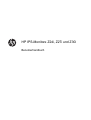 1
1
-
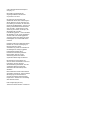 2
2
-
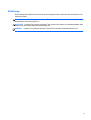 3
3
-
 4
4
-
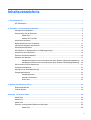 5
5
-
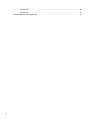 6
6
-
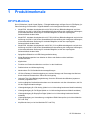 7
7
-
 8
8
-
 9
9
-
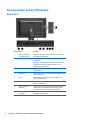 10
10
-
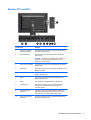 11
11
-
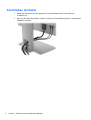 12
12
-
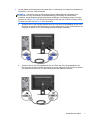 13
13
-
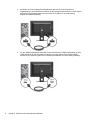 14
14
-
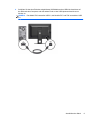 15
15
-
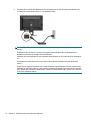 16
16
-
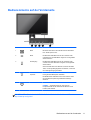 17
17
-
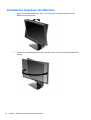 18
18
-
 19
19
-
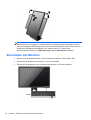 20
20
-
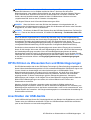 21
21
-
 22
22
-
 23
23
-
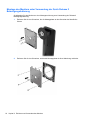 24
24
-
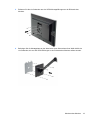 25
25
-
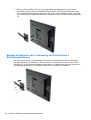 26
26
-
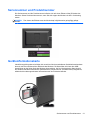 27
27
-
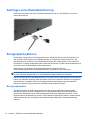 28
28
-
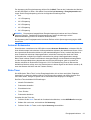 29
29
-
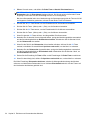 30
30
-
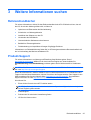 31
31
-
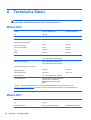 32
32
-
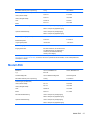 33
33
-
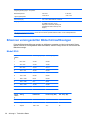 34
34
-
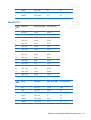 35
35
-
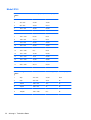 36
36
-
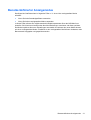 37
37
HP Z Display Z30i 30-inch IPS LED Backlit Monitor Benutzerhandbuch
- Typ
- Benutzerhandbuch
- Dieses Handbuch eignet sich auch für
Verwandte Artikel
-
HP Z22i Benutzerhandbuch
-
HP Z27s 27-inch IPS UHD Display Benutzerhandbuch
-
HP Pavilion 22cwa 21.5-inch IPS LED Backlit Monitor Benutzerhandbuch
-
HP Value 25-inch Displays Benutzerhandbuch
-
HP Z24xG2 Benutzerhandbuch
-
HP ENVY 24 23.8-inch IPS Monitor with Beats Audio Benutzerhandbuch
-
HP DreamColor Z24x Display Benutzerhandbuch
-
HP ENVY 24 23.8-inch IPS Monitor with Beats Audio Benutzerhandbuch
-
HP Compaq LA2306x 23-inch LED Backlit LCD Monitor Benutzerhandbuch
-
HP EliteDisplay E190i 18.9-inch LED Backlit IPS Monitor Benutzerhandbuch